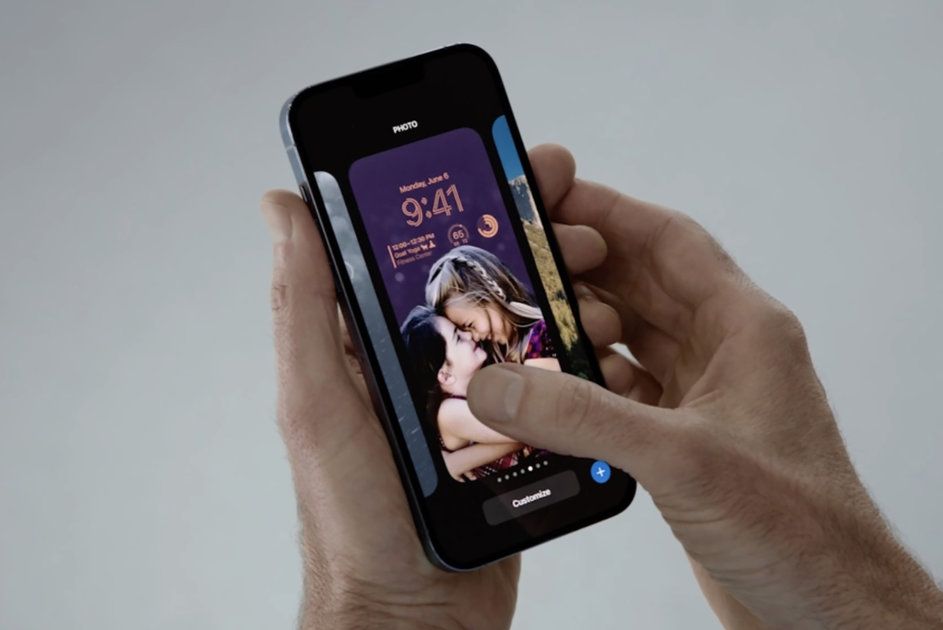Toen Apple in september iOS 16 uitbracht, introduceerde het de mogelijkheid om een iPhone-vergrendelingsscherm aan te passen. We hebben het niet over het simpelweg veranderen van je achtergrond. U kunt nu het volledige uiterlijk van een vergrendelscherm wijzigen, van kleuren tot lettertypen, en u kunt widgets toevoegen die informatie van uw favoriete apps weergeven. Je kunt ook meer dan één vergrendelingsscherm maken om tussen te schakelen als je je esthetiek wilt veranderen. En als je hebt ingesteld wat Apple een Aim noemt, kun je die Concentrate koppelen aan je nieuwe aangepaste vergrendelingsscherm. Het idee is dat wanneer u afleiding zoals meldingen wilt verminderen, u kunt overschakelen naar een specifiek aangepast vergrendelingsscherm achieved Concentration ingeschakeld.
Lezen: samenvatting van Apple-evenement: alles aangekondigd bij de lancering van Apple iphone 14
Verward? Maak je geen zorgen. Pocket-lint heeft gedetailleerd beschreven hoe u uw Apple iphone-vergrendelingsscherm stap voor stap kunt personaliseren.
Een aangepast Apple iphone-vergrendelingsscherm maken
Hieronder beschrijven we alles wat u kunt doen, van get started tot eind, als het gaat om het aanpassen van uw vergrendelingsscherm. Verderop in deze handleiding gaan we dieper in op bepaalde aspecten, zoals hoe u een foto of widgets aan uw vergrendelingsscherm kunt toevoegen.
Maak een nieuw vergrendelscherm
Houd uw vergrendelingsscherm ingedrukt totdat de Aanpassen knop verschijnt.Tik op de Nieuw toevoegen of + knop onderaan het scherm. De achtergrondgalerij voor vergrendelscherm zal verschijnen Nieuwe achtergrond toevoegen scherm toont een galerij fulfilled keuzes. Bovenaan kunt u foto’s, mensen, een fotoshuffle, emoji en een weerachtergrond toevoegen. Er zijn categorieën zoals Aanbevolen, Aanbevolen foto’s en Fotoshuffle. Tik op een van de achtergrond opties om het te selecteren als uw vergrendelingsscherm. Voor achtergrondkeuzes, veeg naar inbound links of rechts om kleurfilters met patronen en lettertypen te proberen. U kunt ook op componenten tikken om te bewerken, waaronder de datum, klok en widgets.Tik op een ervan en er verschijnt een menu achieved verschillende aanpassingsopties. Als u klaar bent, tikt u op Toevoegen bovenaan en kies vervolgens:Kies of je de achtergrond wilt gebruiken op zowel het vergrendelscherm als het startscherm.Tik op Instellen als achtergrondpaar.Breng verdere wijzigingen aan in het startscherm.Tik op Startscherm aanpassen. Je kunt dan dingen doen zoals het vervagen.
Een vergrendelingsscherm bewerken
Houd uw vergrendelscherm ingedrukt totdat de knop Aanpassen verschijnt, veeg naar het vergrendelscherm dat u wilt bewerken en tik op de knop Aanpassen. Nu kunt u het bewerken en uw wijzigingen opslaan.
Een vergrendelingsscherm verwijderen
U kunt een vergrendelscherm verwijderen door het vergrendelscherm aan te raken en wide te houden totdat de knop Aanpassen verschijnt. Veeg naar het vergrendelscherm dat u wilt verwijderen, veeg vervolgens omhoog above het scherm en tik op de prullenbak.
Schakelen tussen vergrendelingsschermen
U kunt meerdere aangepaste vergrendelingsschermen maken en er gedurende de dag tussen schakelen. Houd het vergrendelscherm ingedrukt totdat de knop Aanpassen verschijnt, veeg vervolgens naar het vergrendelscherm dat u wilt gebruiken en tik erop.
Een foto toevoegen aan uw Iphone-vergrendelingsscherm
Wanneer u uw vergrendelingsscherm aanpast, kunt u een specifieke foto uit uw fotobibliotheek toevoegen of een voorgestelde foto kiezen. U kunt ook een diepte-influence toepassen op uw achtergrondfoto of uw vergrendelingsscherm instellen om verschillende foto’s in willekeurige volgorde af te spelen.
Raak het vergrendelscherm aan en houd het extensive totdat de Aanpassen knop verschijnt en tik op de +.Tik + onderaan het scherm en kies vervolgens Foto’s of Foto shuffle.Als jij kiest Foto’s en wil een maken meerlaags outcome:Tik rechtsonder op (…) en kies vervolgens Diepte-outcome.Layering is niet beschikbaar op achtergronden satisfied widgets.Het is mogelijk niet beschikbaar als het onderwerp te hoog of te laag is of de klok verduistert.Layering is alleen beschikbaar op afbeeldingen achieved mensen, huisdieren of de lucht.Verplaats uw afbeelding door te knijpen om in te zoomen of door twee vingers te gebruiken om te slepen.U kunt ook naar one-way links of rechts vegen om kleurfilters met patronen en lettertypen te proberen.Als u kiest Foto shufflekunt u een voorbeeld van de foto’s bekijken door op het rasterpictogram te tikken shuffle frequentie doorway op (…) te tikken. kies een optie onder Shuffle-frequentie.
Opmerking: Als u een foto rechtstreeks vanuit uw fotobibliotheek wilt toevoegen, tikt u in de app Foto’s op Bibliotheek > selecteer een foto > tik op de knop Delen > selecteer Gebruiken als achtergrond > tik op Gereed > Kies of u deze op het startscherm of op het vergrendelscherm wilt weergeven.
Widgets toevoegen aan uw Iphone-vergrendelingsscherm
U kunt widgets toevoegen aan uw vergrendelingsschermen, waaronder een voor de temperatuur, het batterijniveau, aanstaande kalendergebeurtenissen, enzovoort.
Raak het vergrendelscherm aan en houd het extensive totdat de Aanpassen knop verschijnt.Tik op Aanpassen.Druk op vak onder de tijd om widgets aan je vergrendelingsscherm toe te voegen.Tik of sleep de widgets die u wilt toevoegen.
Gemakkelijk!
Een Target toevoegen aan uw Iphone-vergrendelingsscherm
Concentration is een functie waarmee u afleiding kunt verminderen. U kunt een van de aangeboden Concentrate-opties aanpassen, zoals Werk, Persoonlijk of Slaap, of een aangepaste Target maken. Je kunt Concentrate gebruiken om bijvoorbeeld alle meldingen tijdelijk uit te zetten. Vervolgens kunt u een Target rechtstreeks op uw vergrendelingsscherm instellen. Wanneer een Focus aan je vergrendelscherm is gekoppeld, kun je deze inschakelen doorway naar het bijbehorende vergrendelscherm te vegen.
Eerst moet je een Target instellen. Ga naar de ondersteuningspagina van Apple voor meer informatie. Houd het vergrendelscherm ingedrukt totdat de Aanpassen knop verschijnt.Tik op Concentration onderaan om de Concentration-opties te zien (bijvoorbeeld Slaap of Werk). Selecteer een Concentrateen tik vervolgens op x.
Hoe u de esthetiek van uw Apple iphone-startscherm kunt aanpassen
Er was een tijd dat Apple zijn gebruikers niet toestond het startscherm aan te passen. Maar het bedrijf is tegenwoordig veel milder. U kunt de esthetiek van een Iphone volledig bepalen, bijvoorbeeld door uw app-pictogrammen op het startscherm te wijzigen in aangepaste pictogrammen en door widgets te gebruiken. Als je tremendous pittig wilt worden, kun je zelfs een videoclip van iets toevoegen aan je vergrendelingsscherm. Het is eenvoudig om te doen.
Volg gewoon de aparte handleiding van Pocket-lint: Hoe u het startscherm van uw Apple iphone kunt aanpassen met snelkoppelingen en widgets
Op zoek naar meer hulp?
Apple heeft een volledige ondersteuningshub gewijd aan het Apple iphone-vergrendelingsscherm.
Pocket-lint heeft ook de volgende handleidingen op iOS 16:
iOS 16: alle functies die naar je Apple iphone komen Systeemvereisten voor Apple iOS 16: werkt het op je Iphone?